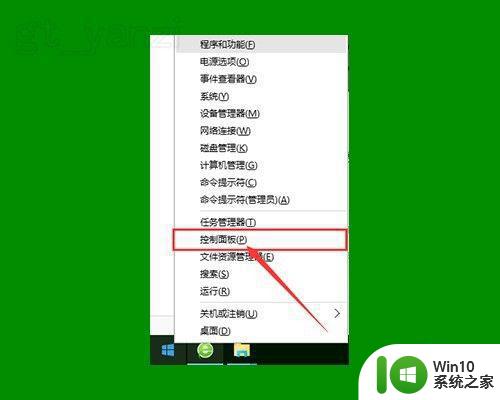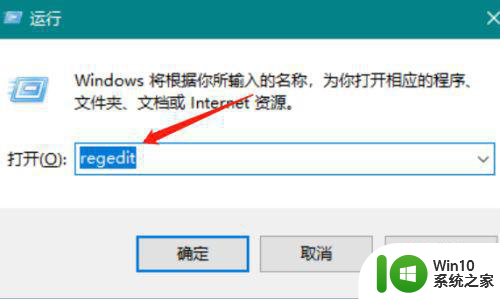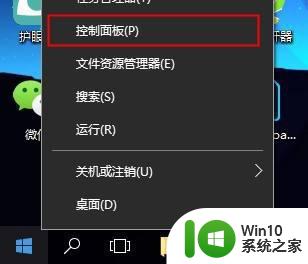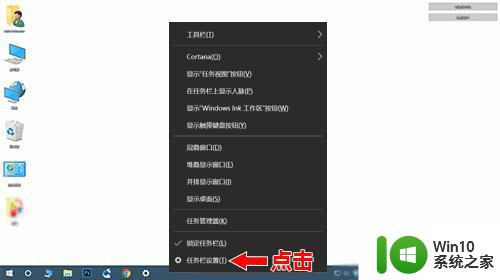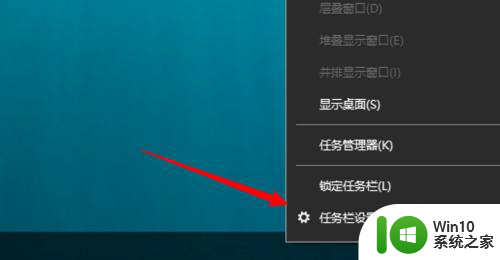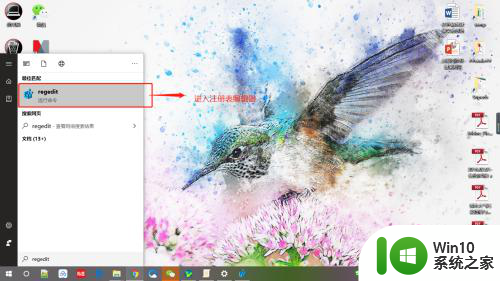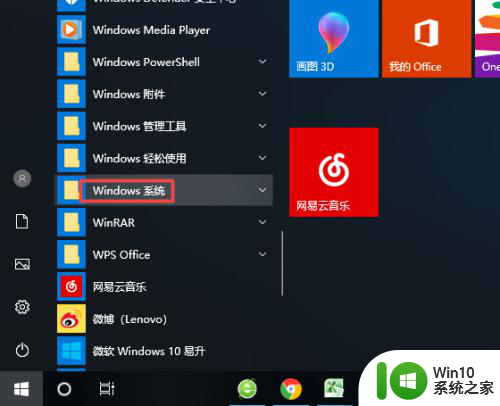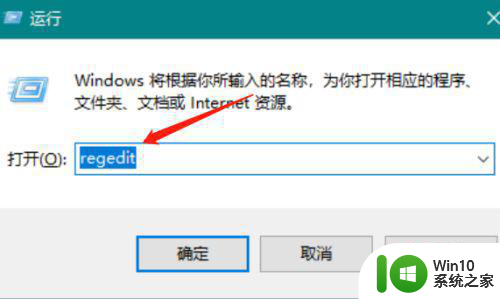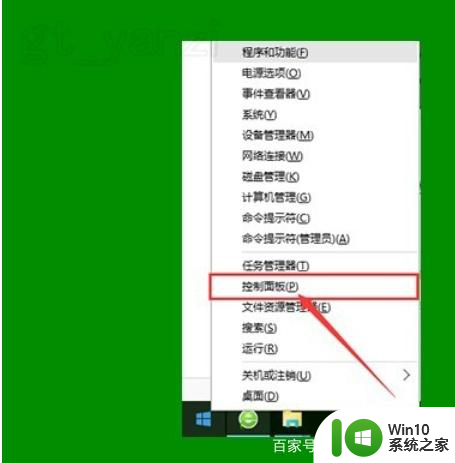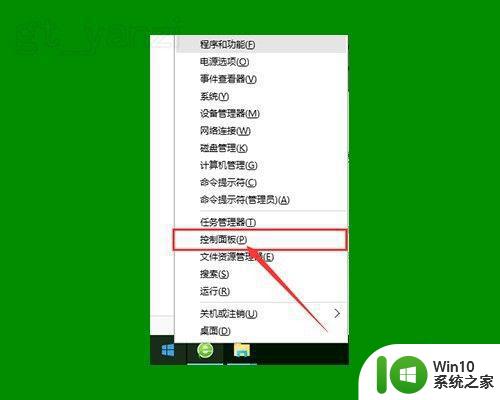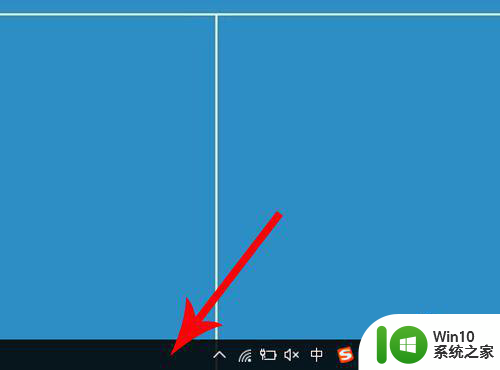win10右下角盾牌图标怎么取消 如何在Windows 10中隐藏右下角的盾牌图标
更新时间:2024-01-29 10:44:51作者:yang
在Windows 10中,你可能会注意到右下角任务栏上出现了一个盾牌图标,这个盾牌图标是Windows Defender安全中心的标志,它提醒用户操作系统的安全状态。有时候你可能希望隐藏这个盾牌图标,因为它可能会占据任务栏的宝贵空间,或者你认为自己的计算机已经有了足够的安全措施。如何取消Win10右下角的盾牌图标呢?下面我们将介绍一些简单的方法来帮助你隐藏这个盾牌图标。
解决方法:
1、首先,在电脑里查找任务管理器选项,点击进入。
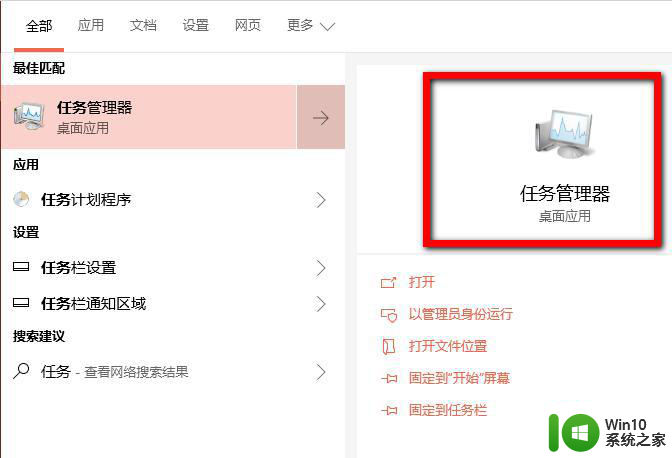
2、进入以后,找到上方的启动选项,点击进入。
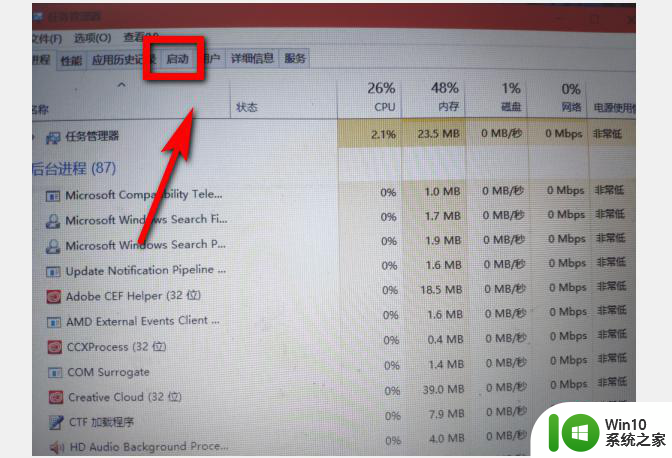
3、进入以后,找到选项卡中的“Windows Defender notifiction icon”,右击属性,点击禁用。
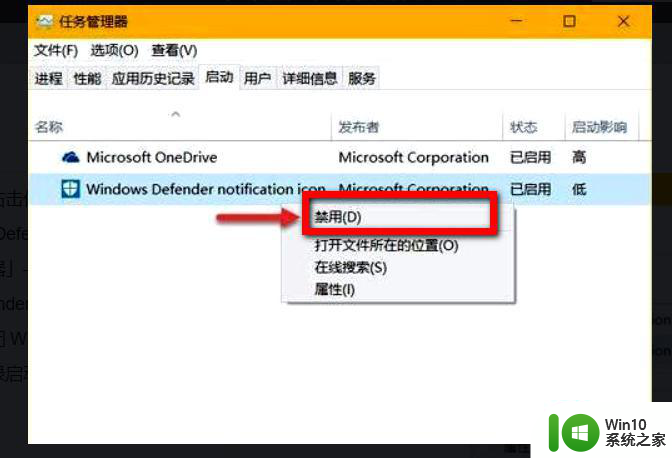
4、最后再打开看的时候,就没有了。
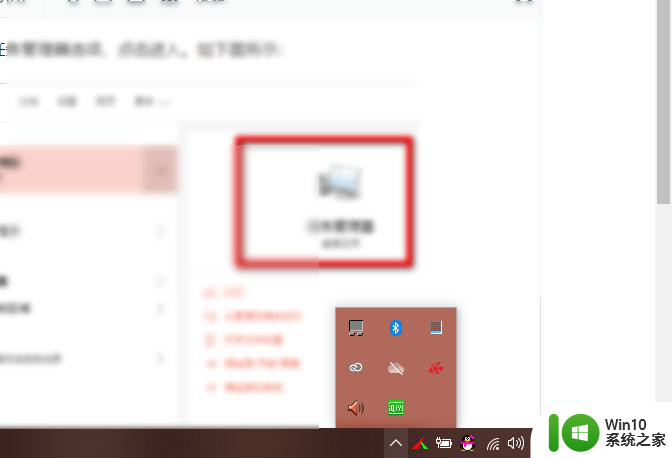
以上就是win10右下角盾牌图标怎么取消的全部内容,有出现这种现象的小伙伴不妨根据小编的方法来解决吧,希望能够对大家有所帮助。